Cách chơi Fortnite trên máy Mac của bạn (09.15.25)
Fortnite là một trò chơi điện tử trực tuyến miễn phí, nhiều người chơi được phát hành bởi Epic Games vào năm 2017. Đây là một người chơi khá mới trong bối cảnh trò chơi, nhưng nó đã tự hào có hơn 250 triệu người chơi tính đến tháng 3 năm 2019. Con số đó sẽ có có lẽ đã tăng gấp đôi bây giờ. Lối chơi ấn tượng, đồ họa tuyệt vời và những cuộc phiêu lưu thú vị khiến nó trở thành một trong những trò chơi battle royale phổ biến nhất hiện nay.
Người chơi có thể chọn giữa ba phiên bản chế độ trò chơi, đó là:
- Fortnite: Save the World - Đây là một trò chơi sinh tồn góc nhìn thứ nhất hợp tác, trong đó các đội có tối đa bốn người chơi phải chiến đấu chống lại những sinh vật giống zombie và bảo vệ căn cứ của chúng bằng cách xây dựng các công sự.
- Fortnite Battle Royale - Trò chơi battle royale sinh tồn miễn phí này có thể chứa tối đa 100 người chơi chiến đấu với nhau để trở thành người cuối cùng đứng vững.
- Fortnite Creative - Trong trò chơi này, người chơi được tự do sáng tạo thế giới riêng và đấu trường chiến đấu.
Fortnite hoàn hảo để hợp tác với bạn bè của bạn để chiến đấu theo cách của bạn thoát khỏi đám zombie hoặc để chơi một mình trong thiết lập tôi chống lại thế giới. Tuy nhiên, bạn muốn chơi trò chơi, có một chế độ chơi chắc chắn phù hợp với tâm trạng của bạn.
Bạn có thể chơi Fortnite trên Mac không? Tất nhiên! Fortnite có sẵn cho các thiết bị Windows, macOS, Nintendo Switch, PlayStation 4, Xbox One, iOS và Android. Tuy nhiên, bạn cần đảm bảo rằng thiết bị của mình đáp ứng các yêu cầu của trò chơi trước khi có thể thưởng thức Fortnite.
Hướng dẫn này thảo luận về cách bạn có thể cài đặt Fortnite trên máy Mac của mình, yêu cầu hệ thống mà máy tính của bạn cần là gì. đáp ứng và cách tối ưu hóa trò chơi để bạn có thể tận hưởng nó một cách trọn vẹn nhất.
Yêu cầu hệ thống để chơi Fortnite trên MacGiống như tất cả các trò chơi điện tử khác, Fortnite hoạt động tốt nhất trên phần cứng tốt hơn. Theo trang web của Epic Games, đây là yêu cầu hệ thống tối thiểu và được đề xuất để chạy Fortnite trên máy Mac của bạn. Hãy nhớ rằng một số máy tính có thể gặp khó khăn khi chạy trò chơi ngay cả khi các yêu cầu cơ bản đã được đáp ứng trong khi những máy tính khác, có cùng thông số kỹ thuật, có thể chạy trò chơi một cách hoàn hảo. Vì vậy, nếu muốn có hiệu suất trò chơi tốt nhất, bạn nên đầu tư vào phần cứng tốt.
Yêu cầu hệ thống tối thiểu đối với macOS- Hỗ trợ API kim loại
- Intel Iris Pro 5200 trở lên
- CPU Core i3-3225 3,3 GHz trở lên
- RAM ít nhất 4GB
- macOS High Sierra 10.13.6 hoặc macOS Mojave 10.14.6 cho Chương 2 Phần 2
- Ít nhất 76GB dung lượng lưu trữ để cài đặt trò chơi
- Hỗ trợ API kim loại
- GPU DX11 trở lên
- VRAM ít nhất 2 GB
- CPU Core i5-7300U 3,5 GHz trở lên
- RAM ít nhất 8 GB
- macOS High Sierra 10.13.6 hoặc macOS Mojave 10.14.6 cho Chương 2 Phần 2
- Bộ nhớ ít nhất 76 GB để cài đặt trò chơi
Lưu ý rằng phần cứng càng tốt thì hiệu suất của trò chơi càng tốt. Nhưng nếu máy Mac của bạn không đáp ứng bất kỳ yêu cầu nào trong số này, bạn vẫn có tùy chọn phát trên điện thoại Android hoặc iPhone của mình vì các yêu cầu đối với phiên bản di động không nghiêm ngặt như phiên bản dành cho máy tính để bàn. Tuy nhiên, bạn sẽ không thể tận hưởng trải nghiệm màn hình lớn hơn mà chơi trên máy Mac mang lại.
Cách cài đặt Fortnite trên máy MacCả hai chế độ chơi Save the World và Battle Royale đều khả dụng trên máy Mac, vì vậy cài đặt nó phải khá dễ dàng, không giống như phiên bản di động có nhiều hạn chế.
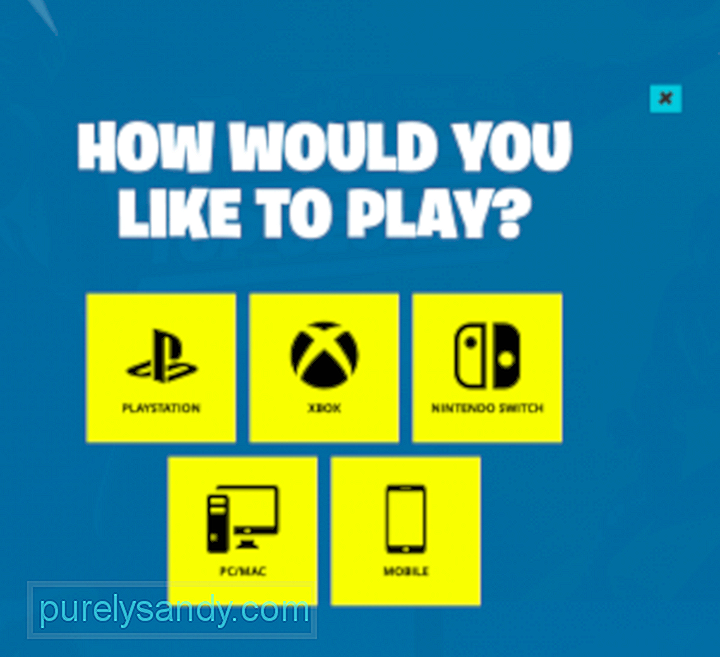
Trước khi bạn cài đặt trò chơi, hãy đảm bảo kết nối internet của bạn ổn định (để tải xuống trình cài đặt và để chơi trò chơi sau này), hệ thống của bạn đã được tối ưu hóa bằng công cụ dọn dẹp Mac và bạn có đủ dung lượng lưu trữ để chạy trò chơi.
Khi mọi thứ đã sẵn sàng, hãy làm theo các bước bên dưới để cài đặt thành công trò chơi Fortnite trên máy Mac của bạn:
Sau khi trò chơi đã được cài đặt, bây giờ bạn có thể nhấn Play và tham gia trò chơi Fortnite với bạn bè của mình!
Cách tối ưu hóa Fortnite cho máy Mac của bạnRất tiếc, Fortnite không được thiết kế chủ yếu cho máy tính Mac . Nó không hoạt động tốt như trên Windows và điều này có thể là do thực tế là hầu hết các máy Mac đều có đồ họa tích hợp. Chỉ những phiên bản Mac mới nhất mới có GPU độc lập nên chúng là một trong số ít các kiểu máy có thể cung cấp trải nghiệm Bornite tốt nhất.
Thông thường, Epic Games không tập trung nhiều vào phiên bản macOS của trò chơi, vì vậy bạn sẽ gặp một số lỗi lâu ngày mà nhà phát triển chưa giải quyết. Ví dụ: một số người chơi Fortnite trên Mac đã báo cáo gặp sự cố về kết cấu, màn hình tải bị kẹt, tốc độ khung hình kém và các lỗi khác. Gỡ cài đặt, sau đó cài đặt lại trò chơi Fortnite trên máy Mac của bạn là một mẹo nhỏ.
Các trò chơi đòi hỏi nhiều đồ họa, chẳng hạn như Fortnite, có thể đòi hỏi phần cứng của bạn khá cao. Vì vậy, khi bạn quyết định muốn chơi, hãy đảm bảo thoát khỏi tất cả các ứng dụng và để Fortnite tự chạy. Điều này cũng sẽ ngăn ngừa bất kỳ lỗi nào do chương trình không tương thích hoặc máy tính không đủ tải lại.
Khi bạn khởi chạy Fortnite lần đầu tiên, trò chơi sẽ tự động phát hiện phần cứng của bạn và tải các cài đặt được đề xuất. Điều này làm cho người chơi mới dễ dàng hơn rất nhiều vì họ có thể trực tiếp chơi trò chơi mà không cần phải cấu hình bất cứ thứ gì. Nhưng nếu bạn muốn cải thiện trải nghiệm của mình, bạn có thể muốn điều chỉnh thủ công một số cài đặt trong trò chơi liên quan đến chất lượng và hiệu suất đồ họa. Việc điều chỉnh các cấu hình này có thể giúp máy Mac của bạn chạy Fortnite nhanh hơn và giảm tải phần cứng của bạn.
Dưới đây là một số cài đặt bạn có thể điều chỉnh:
Độ phân giải màn hìnhHầu hết các máy Mac hiện đại đều được trang bị với màn hình Retina độ phân giải cao. Nhưng để có tốc độ khung hình tốt hơn, bạn có thể nên sử dụng độ phân giải 1080p. Điều này sẽ giúp bạn đạt gần 60 FPS, đây là tốc độ khung hình lý tưởng. Tuy nhiên, nếu không thể đạt được điều này, bạn chỉ cần đạt trên 30 là đủ để chơi và vui vẻ với trò chơi.
Bạn có tùy chọn để chọn từ Thấp, Trung bình, Cao hoặc Sử thi. Hoặc bạn có thể chọn Tự động, mặc dù bạn sẽ có ít quyền kiểm soát trò chơi hơn với cài đặt đó. Những gì bạn có thể làm là bắt đầu ở mức Thấp, vì điều này sẽ cung cấp cho bạn nhiều FPS hoặc khung hình mỗi giây nhất có thể. Nếu máy Mac của bạn hoạt động tốt ở cài đặt Thấp, hãy thử chuyển lên Trung bình và xem hiệu suất trò chơi diễn ra như thế nào. Nếu trò chơi tốt, bạn có thể thử tăng cài đặt cho đến khi tận dụng tối đa hiệu suất của mình.
VSyncCòn được gọi là đồng bộ hóa theo chiều dọc, Sync là công nghệ đồ họa đồng bộ hóa tốc độ khung hình của trò chơi điện tử của bạn với tốc độ làm mới của màn hình chơi game của bạn. Bạn nên bật VSync mọi lúc để giảm hiện tượng xé hình trong game. Tuy nhiên, nếu bạn nghĩ rằng điều đó đang làm tốn quá nhiều hiệu suất của máy Mac, bạn có thể chọn tắt nó đi.
Là một trong những trò chơi điện tử trực tuyến phổ biến nhất hiện nay, không có gì ngạc nhiên khi nhiều người dùng Mac cũng muốn cài đặt Fortnite trên máy tính của họ. Quá trình cài đặt khá đơn giản, mặc dù bạn có thể cần phải thực hiện một số điều chỉnh trong cài đặt trò chơi vì trò chơi không được phát triển cho Mac. FPS, độ phân giải màn hình và cài đặt đồ họa chỉ là một số yếu tố bạn cần định cấu hình để tận hưởng trải nghiệm Fortnite đầy đủ trên máy Mac của mình.
Video youtube.: Cách chơi Fortnite trên máy Mac của bạn
09, 2025

